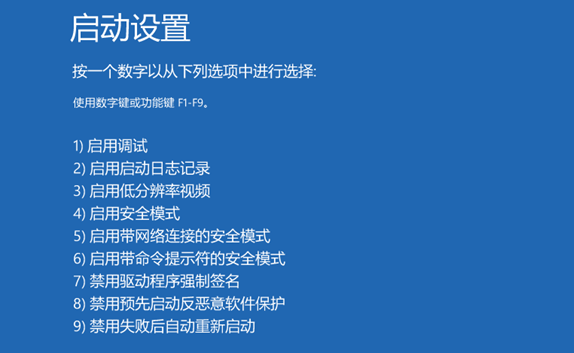电脑安装系统软件下载使用教程
在现在流行安装win10系统甚至是出了win11系统的时代,windows7系统也依然有很多用户在使用着,本文将和大家介绍一个电脑重装系统工具重装windows7系统的方法,操作简单一学就会。
1、先给自己的电脑上下载小鱼一键重装系统软件,重装系统前需要自行备份好c盘和桌面的资料。

2、选择win7系统,点击“安装此系统”。
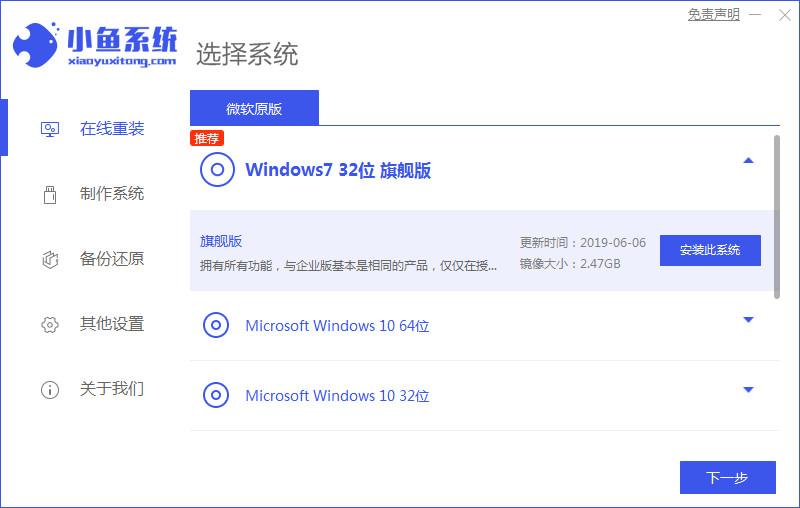
WEEX交易所已上线平台币 WEEX Token (WXT)。WXT 作为 WEEX 交易所生态系统的基石,主要用于激励 WEEX 交易平台社区的合作伙伴、贡献者、先驱和活跃成员。
新用户注册 WEEX 账户、参与交易挖矿及平台其他活动,均可免费获得 WXT 空投奖励。
3、然后就开始下载win7系统的镜像。
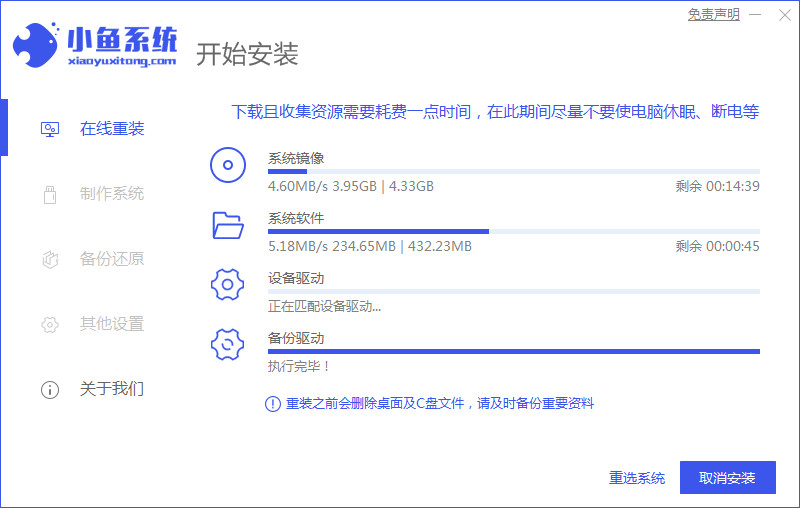
4、下载好之后进行环境部署,然后完成之后点击立即重启。
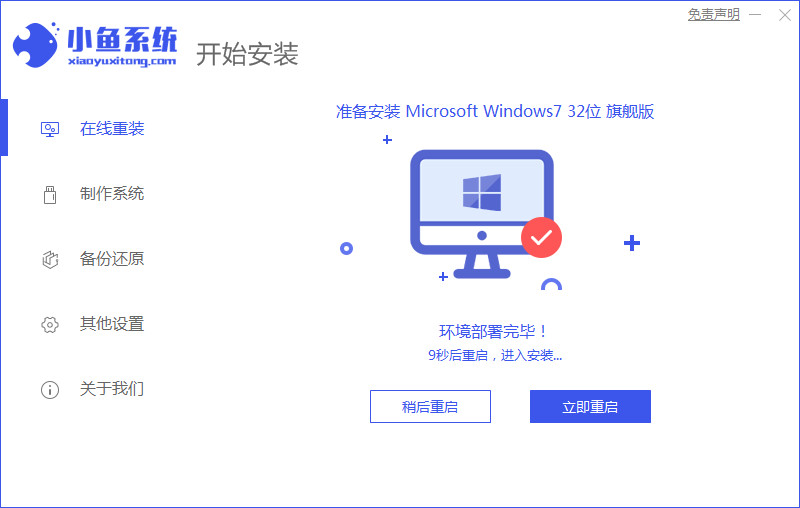
5、重启电脑后会出现windows管理器这个页面,我们选择第二个。
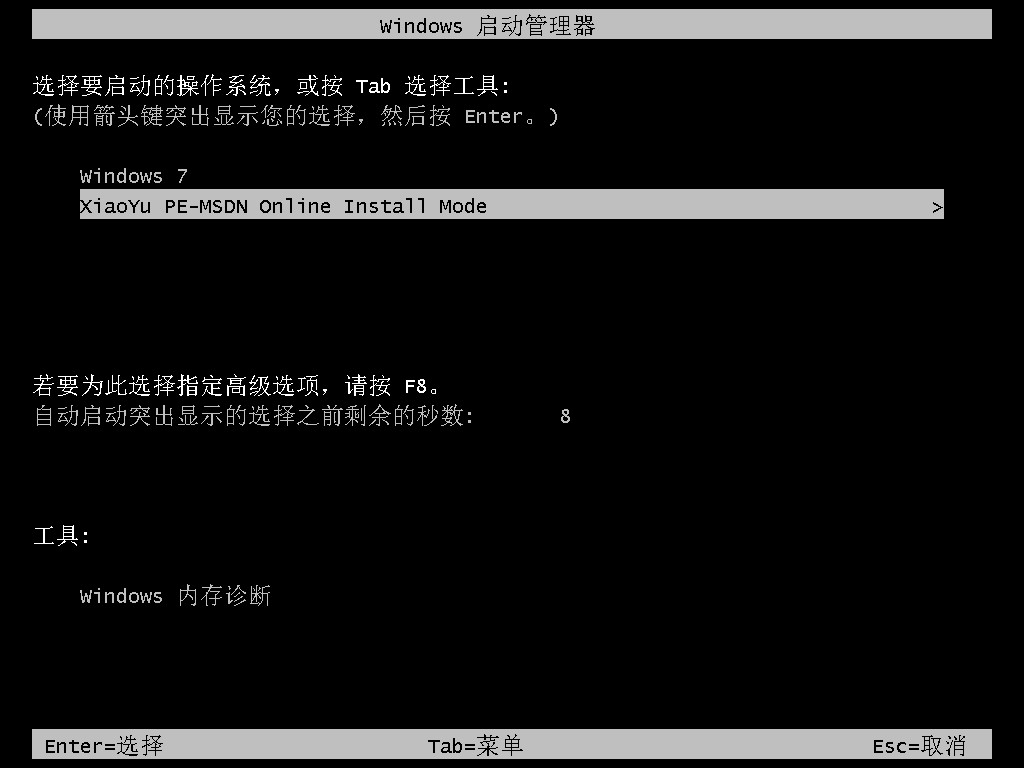
6、返回电脑pe界面继续进行安装。
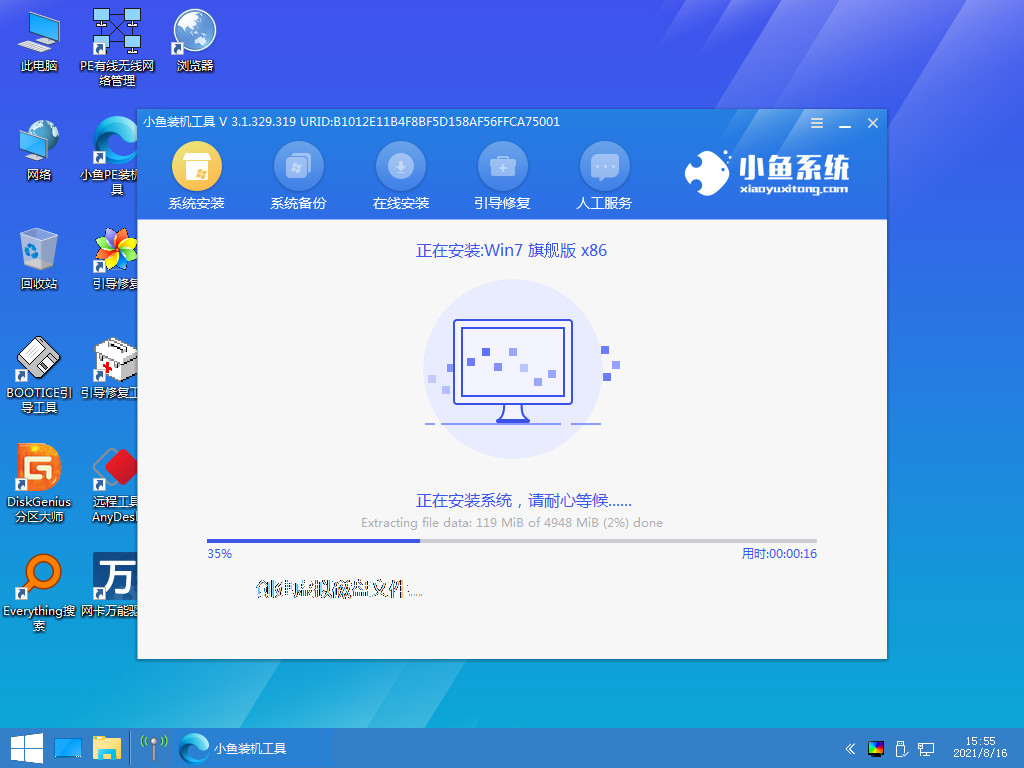
7、完成之后然后重启电脑。

8、最后就来到了windows7桌面,系统就安装完成了,可以自行对桌面图标等基础设置进行调整。
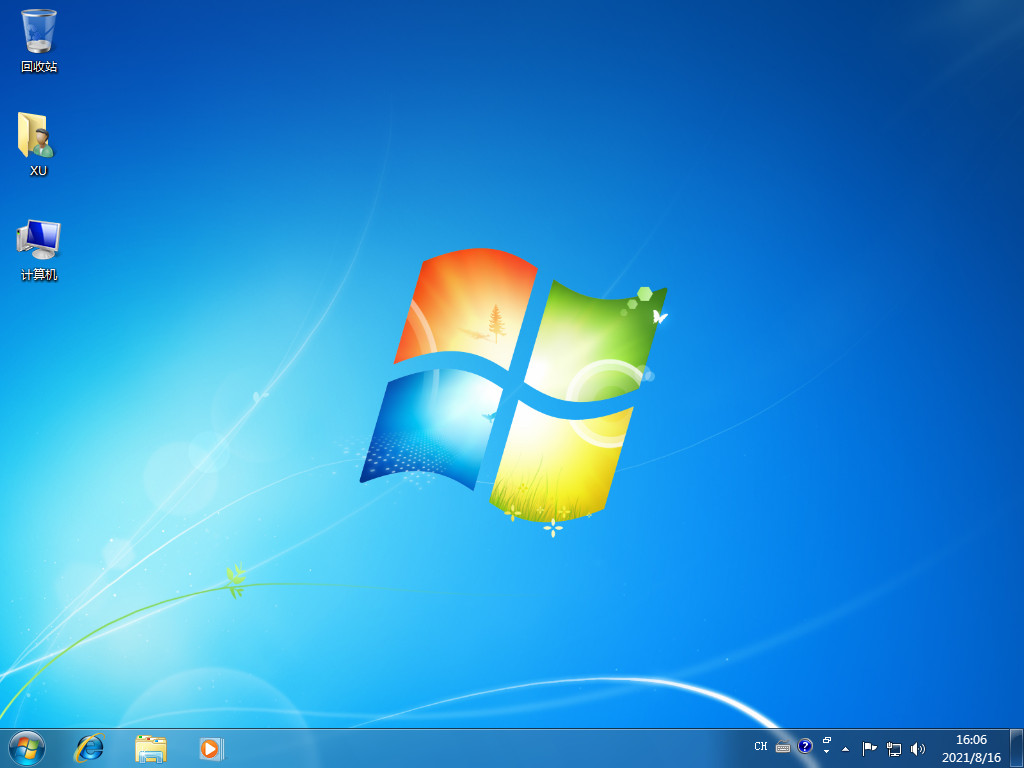
以上的步骤就是和大家介绍的装机软件安装系统的详细方法了,大家可以通过这个方法来给电脑一键重装系统,一定能够节省大家不少的时间。
本站资源均来源于网络或网友投稿,部分资源未经测试,难免存在BUG,所有资源只限于学习研究,不得商用。如使用本站下载的资源造成任何损失或发生侵权行为,均与本站无关。如不接受本声明请勿下载!本站资源如有侵权,请联系QQ:497149677核实后立即删除!
最客资源网 » 电脑安装系统软件下载使用教程
最客资源网 » 电脑安装系统软件下载使用教程